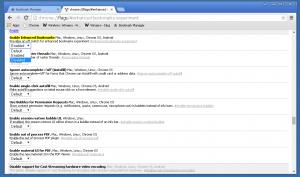Windows 10'da Hızlı Erişim Araç Çubuğu düğmelerini yedekleyin
Windows 10, en üstte Hızlı Erişim Araç Çubuğu ile Dosya Gezgini'nde Şerit Kullanıcı Arayüzü'ne sahiptir. Dün, makalede açıklanan püf noktaları kullanılarak nasıl özelleştirilebileceğini gördük. Windows 10'da Hızlı Erişim araç çubuğuna herhangi bir Şerit komutu nasıl eklenir. Bir gün, Windows 10'u yeniden yüklediğinizi veya Windows 10 yüklü başka bir bilgisayara geçtiğinizi varsayalım, tüm ayarlarınızı kaybetmek ve yeniden başlamak istemezsiniz. Bugün Hızlı Erişim Araç Çubuğu'nun düğmelerini ve ayarlarını nasıl yedekleyip geri yükleyebileceğinizi ve bunları daha sonra mevcut PC'nize veya başka bir PC'ye nasıl uygulayabileceğinizi paylaşmak istiyorum.
Reklamcılık
Hızlı Erişim Araç Çubuğum Windows 10'da şöyle görünüyor:
 Özelleştirmeye zaman ayırdığım için, özelleştirilmiş komutları ve sıralarını kesinlikle kaybetmek istemiyorum.
Özelleştirmeye zaman ayırdığım için, özelleştirilmiş komutları ve sıralarını kesinlikle kaybetmek istemiyorum.
Yani, çözüm burada.
Windows 10'da Hızlı Erişim Araç Çubuğu düğmeleri nasıl yedeklenir
NS Windows 10'da Hızlı Erişim Araç Çubuğu düğmelerinizi yedekleyin, Kayıt Defteri Düzenleyicisi'ni kullanmanız gerekir.
- Kayıt Defteri düzenleyicisini açın. Kayıt Defteri Düzenleyicisi'ne aşina değilseniz, detaylı eğitimimizi takip edin.
- Aşağıdaki tuşa gidin:
HKEY_CURRENT_USER\Yazılım\Microsoft\Windows\CurrentVersion\Explorer\Ribbon
İpucu: Yapabilirsiniz tek tıklamayla istediğiniz Kayıt Defteri anahtarına erişin.

- Sol taraftaki 'Şerit' tuşuna sağ tıklayın ve "dışa aktar" ı seçin.

- Kayıt Defteri Dosyasını Dışa Aktar iletişim kutusu ekranda görünecektir. Hızlı Erişim Araç Çubuğu ayarlarınızı kaydetmek istediğiniz konumu seçin:

Bu kadar! Şimdi, aynı PC'de veya yeni bir Windows 10 kurulumunda Hızlı Erişim Araç Çubuğu ayarlarınızı geri yüklemek için, tüm Dosya Gezgini pencerelerini kapatın ve oluşturduğunuz dosyaya çift tıklayın. Dosya Gezgini'ni bir sonraki açışınızda, Hızlı Erişim Araç Çubuğunuz geri yüklenecektir! Aynısı Windows 8.1 ve Windows 8'de yapılabilir.